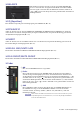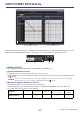User Manual
CL Editor – Bedienungsanleitung
54
Hier können Sie die verschiedenen Libraries (Bibliotheken) des CL bearbeiten. Sie können auch Library-Dateien laden,
die auf einem Laufwerk Ihres Computers gespeichert wurden, die Reihenfolge oder die Namen der Libraries ändern,
die gewünschten Library-Daten abrufen oder die gewünschten Library-Daten in eine Library im CL kopieren.
Dieses Fenster ist in die Seiten DYNAMICS, INPUT EQ, OUTPUT EQ, EFFECT, GEQ (Grafischer Equalizer), 8BAND PEQ,
INPUT CH und OUTPUT CH unterteilt. Klicken Sie zum Wechseln der Seite auf die Registerkarten oben im Fenster.
Um dieses Fenster aufzurufen, wählen Sie [Library] aus dem [Windows]-Menü und danach entweder „DYNAMICS“,
„INPUT EQ“, „OUTPUT EQ“, „EFFECT“, „GEQ“, „8BAND PEQ“, „INPUT CH“ oder „OUTPUT CH“.
Unabhängig vom Dateityp der geöffneten Datei werden durch Ausführen von SAVE oder SAVE AS in
diesem Fenster nur die Library-Daten entsprechend der geöffneten Registerkarte gespeichert.
1 OPEN (Datei öffnen)
Öffnet eine Library-Datei auf einem am Computer angeschlossenen Laufwerk. Benutzen Sie diesen Befehl,
wenn Sie Library-Daten bearbeiten möchten, die Sie auf einem USB-Stick abgelegt haben.
2 CLOSE (Datei schließen)
Schließt die momentan geöffnete Library-Datei.
3 SAVE (Speichern)
Speichert die momentan geöffnete Library-Datei auf einem am Computer angeschlossenen Laufwerk. Hiermit können
Sie eine veränderte Library auf einem USB-Stick speichern oder eine Sicherungskopie auf Ihrem Computer erstellen.
4 SAVE AS (Unter anderem Namen speichern)
Speichert die momentan geöffnete Library-Datei unter anderem Namen auf einem am Computer angeschlossenen
Laufwerk.
5 Dateiname
Dies ist der Dateiname der momentan geöffneten Library-Datei.
Library-Fenster
HINWEIS
5
1 2 3 4